Så här stoppar du Facebook från att föreslå ditt namn i andra människors foton

Facebook har en funktion som analyserar foton som laddas upp av dina vänner med hjälp av ansiktsigenkänningstekniken. Om ditt ansikte är erkänt i ett foto, föreslås ditt namn till den vän som laddat upp det så att en vän lättare kan ta tag i dig.
Om du är orolig för sekretess på Facebook och online i allmänhet kan du Förhindra att ditt namn föreslås när Facebook känner igen dig i ett foto en av dina vänners inlägg.
OBS! Den inställning vi visar dig hur du byter här förhindrar bara att ditt namn föreslås när dina vänner skickar bilder som innehåller dig. De kommer fortfarande att kunna tagga dig i bilder, de kommer bara inte att bli ombedda att göra det.
För att ändra inställningen som gör det svårare för dina vänner att tagga dig i foton loggar du in på ditt Facebook-konto och klicka på nedåtpilen på höger sida av den blå fältet högst upp på din startsida. Välj "Inställningar" i rullgardinsmenyn.
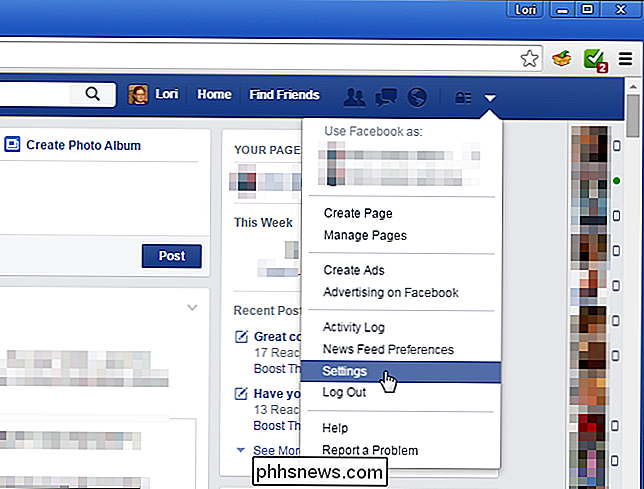
Klicka på "Tidslinje och märkning" i listan till vänster.
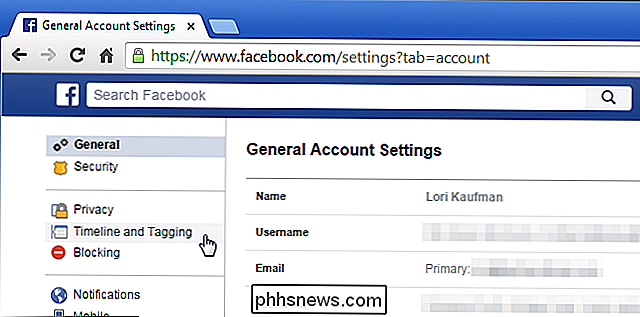
I avsnittet "Hur kan jag hantera taggar personer lägg till och märka förslag", klicka på "Redigera "Länk till höger om" Vem ser taggförslag när foton som ser ut som du laddas upp. "
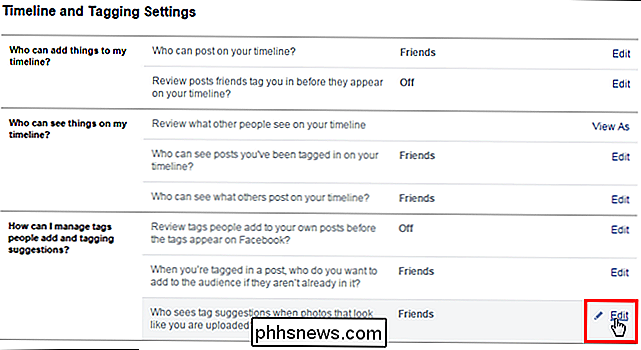
Den valda sektionen expanderar. Välj "Ingen" i rullgardinsmenyn.
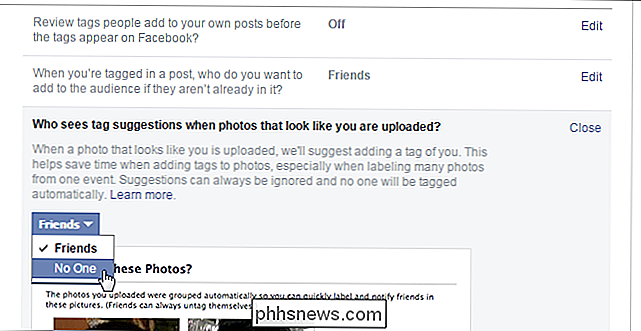
Klicka på "Stäng" för att dölja detaljerna för den här inställningen.
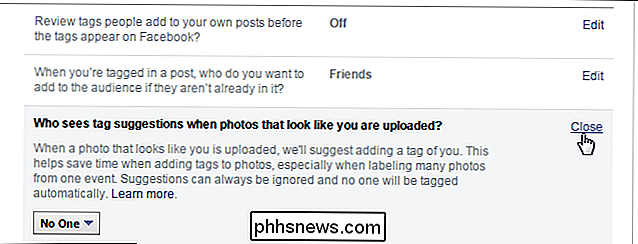
Inställningen ändras och sparas som "Ingen" som visar förslag när bilder som ser ut som du är laddade upp.
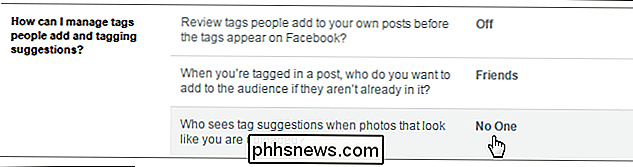
Kom ihåg att ändringen av denna inställning inte hindrar personer från att skicka bilder på dig på Facebook och märka dig i dem. Det tar bara bort förslaget som visas när ditt ansikte känns igen i ett foto.

Anslut till delad mapp på Windows 10 från Mac OS X
Jag har nyligen uppgraderat en av mina datorer till Windows 10 och installerat en delad mapp så att jag enkelt kunde överföra filer från mina MacBook Pro och Windows 7-maskiner till Windows 10 över hemnätet. Jag gjorde en ren installation av Windows 10, skapade en delad mapp och försökte ansluta till min delade mapp från OS X.Tyvärr k

Så här överför du e-postmeddelanden mellan två Gmail-konton
Nyligen skapade min kompis ett nytt Gmail-konto som inkluderade sitt fulla namn istället för ett generiskt skärmnamn som hon använde de senaste åren. Hon ringde upp mig och frågade mig hur hon kunde flytta e-postmeddelanden från ett Gmail-konto till en annan .Efter att ha fittade med det lite, tänkte jag det ut och det är inte så svårt. Det skull



